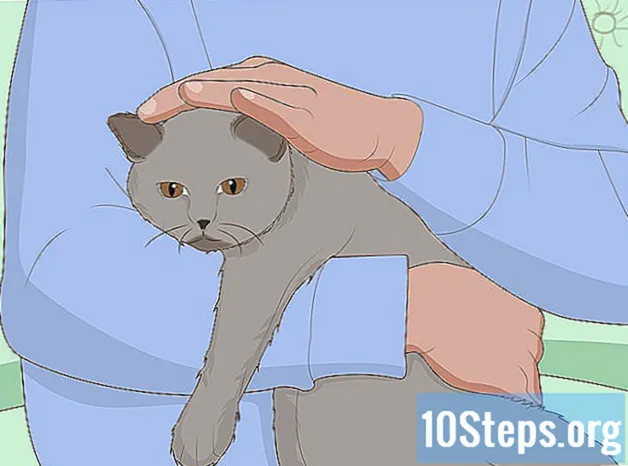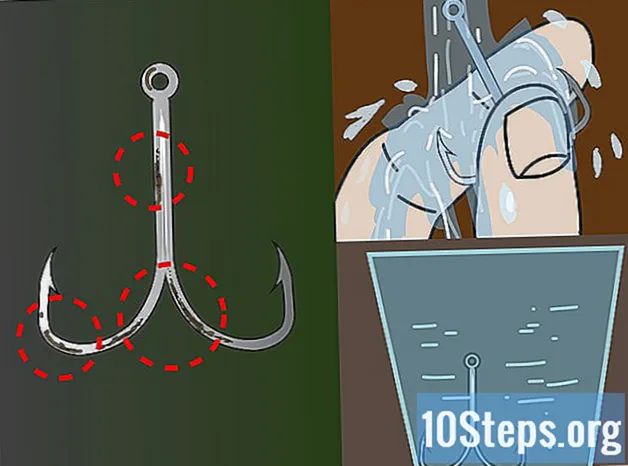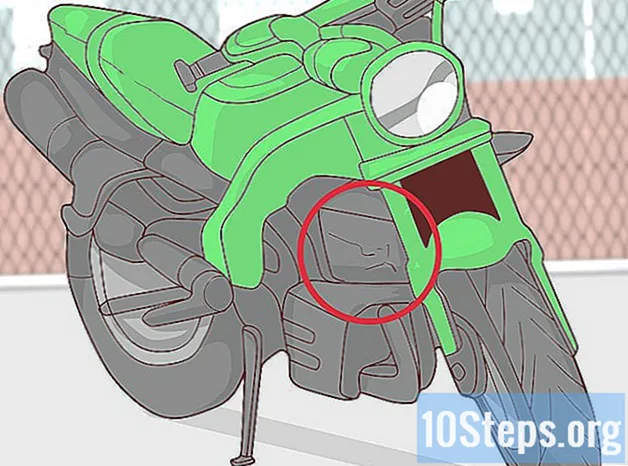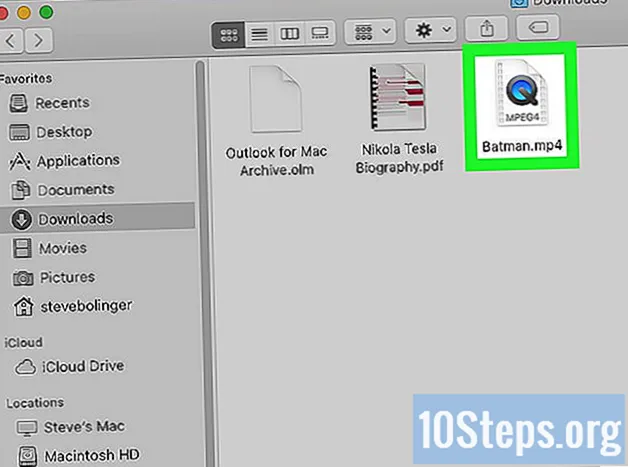
NộI Dung
Các phần khácWikiHow này hướng dẫn bạn cách trích xuất tệp DVD có thể phát từ đĩa DVD bằng trình phát phương tiện VLC. Việc sao chép các tập tin DVD cho bất kỳ mục đích nào khác ngoài mục đích xem cá nhân là bất hợp pháp ở hầu hết các quốc gia. Nhiều DVD mới hơn có tính năng bảo vệ sao chép và không thể sao chép nếu không giải mã DVD trước bằng phần mềm đặc biệt.
Các bước
Phần 1/3: Chuẩn bị Rip
, gõ vào vlcvà nhấp vào Trình phát phương tiện VLC kết quả.
- Nếu bạn được nhắc cập nhật, hãy nhấp vào Đúng và đợi bản cập nhật hoàn tất tải xuống trước khi bạn tiếp tục.

biểu tượng. Đó là một mũi tên hướng xuống bên cạnh Chơi gần cuối trang. Nhấp vào nó sẽ xuất hiện menu thả xuống.
, gõ vào vlcvà bấm đúp vào VLC kết quả, sau đó nhấp vào Mở khi được nhắc.
- Bạn cũng có thể nhấp vào biểu tượng ứng dụng VLC trong Launchpad hoặc nhấp đúp vào biểu tượng ứng dụng VLC trong thư mục Ứng dụng để mở nó.

Nhấn vào Tập tin mục menu. Nó nằm ở phía trên bên trái màn hình máy Mac của bạn. Một menu thả xuống sẽ xuất hiện.
Nhấp chuột Mở đĩa…. Nó ở trong Tập tin trình đơn thả xuống. Làm như vậy sẽ mở ra một cửa sổ cài đặt với thông tin về DVD của bạn.
Nhấp chuột Tắt menu DVD. Nút này nằm ở phía trên bên phải của cửa sổ.

Chọn hộp "Phát trực tuyến / Lưu". Tùy chọn này nằm ở góc dưới cùng bên trái của cửa sổ.
Nhấp chuột Cài đặt. Nó ở phía bên phải của cửa sổ. Làm như vậy sẽ mở cài đặt chuyển đổi của DVD của bạn.
Chọn hộp "Tệp". Điều này đảm bảo rằng bản sao DVD của bạn sẽ được xuất ra dưới dạng tệp trên máy tính của bạn.- Nếu cả "Tệp" và "Luồng" được chọn, hãy nhấp lại vào hộp kiểm "Tệp" để chọn nó làm đầu ra duy nhất.
Nhấp chuột Duyệt qua…. Nó nằm ở phía trên bên phải của cửa sổ. Thao tác này sẽ hiển thị một cửa sổ nơi bạn có thể chọn vị trí lưu cho tệp DVD của mình và đổi tên tệp.
Nhập tên. Nhập tên cho tệp DVD của bạn vào hộp văn bản "Lưu dưới dạng", sau đó nhập .mp4 sau tên.
- Ví dụ: để lưu tệp DVD của bạn dưới dạng "Batman", bạn sẽ nhập Batman.mp4.

Chọn một vị trí lưu. Nhấp vào hộp thả xuống "Vị trí", sau đó nhấp vào một thư mục (ví dụ: Máy tính để bàn) trong menu thả xuống.
Nhấp chuột Tiết kiệm. Đó là một nút màu xanh lam ở cuối cửa sổ.
Nhấp vào hộp thả xuống "Phương pháp đóng gói". Nó nằm bên dưới phần "Tệp". Làm như vậy sẽ xuất hiện một menu thả xuống.
Nhấp chuột Thời gian nhanh chóng. Bạn sẽ tìm thấy nó ở gần cuối trình đơn thả xuống.
Chỉnh sửa cài đặt video. Các cài đặt này sẽ xác định video trong tệp DVD của bạn:
- Chọn hộp kiểm "Video".
- Nhấp vào hộp thả xuống "Video".
- Nhấp chuột H264 trong menu thả xuống.
- Nhấp vào hộp thả xuống "Tốc độ bit", sau đó nhấp vào 128 trong menu thả xuống.
- Nhấp vào hộp "Quy mô" và chọn 1.
Chỉnh sửa cài đặt âm thanh. Các cài đặt sau sẽ quy định âm thanh của tệp DVD của bạn:
- Chọn hộp "Âm thanh".
- Nhấp vào hộp thả xuống "Âm thanh".
- Lựa chọn MP3 trong menu thả xuống.
- Nhấp vào hộp "Tốc độ bit" và chọn 128.
- Nhấp vào hộp "Kênh" và chọn 2.
Nhấp chuột đồng ý, sau đó nhấn vào đồng ý trên cửa sổ ban đầu. Điều này sẽ nhắc VLC bắt đầu trích xuất tệp DVD đến vị trí lưu được chỉ định của bạn.
- Quá trình này có thể mất từ 15 đến 40 phút mỗi nửa giờ video.
Phát tệp đã chuyển đổi của bạn. Khi đĩa DVD hoàn tất quá trình trích xuất, tệp đã chuyển đổi của nó sẽ xuất hiện ở vị trí mà bạn đã trích xuất nó. Bạn có thể nhấp đúp vào tệp để phát trong trình phát video mặc định của máy Mac.
- Nếu VLC không trích xuất toàn bộ DVD, bị thiếu âm thanh hoặc các vấn đề kỹ thuật khác. Kiểm tra để đảm bảo rằng bạn đã cài đặt phiên bản VLC mới nhất và thử lại. Nếu đĩa DVD vẫn không thể trích xuất, nó có thể có tính năng chống sao chép trên đó. Trong trường hợp đó, bạn sẽ cần mua phần mềm giải mã DVD để sao chép nội dung của DVD. Đọc "Cách sao chép một DVD được bảo vệ"để tìm hiểu cách giải mã đĩa DVD được bảo vệ chống sao chép.
Câu hỏi và câu trả lời của cộng đồng
Làm cách nào để biết liệu tôi có cần khởi động lại PC khi trích xuất DVD bằng VLC hay không?
Bạn không bao giờ phải làm như vậy, trừ khi hệ thống của bạn (cấu hình phần mềm) bị hỏng. Ripping BD / DVD bằng VLC không có tác động cụ thể nào đến việc khởi động lại.
Tại sao VLC không trích xuất toàn bộ DVD mà chỉ trích xuất phần đầu?
Nó liên quan đến tính năng bảo vệ bản sao trên DVD.
Tôi phải làm gì nếu các tệp không phát trên MacBook của tôi với QuickTime? Câu trả lời
Tôi phải làm gì nếu nó trích xuất rất chậm khi trích xuất DVD bằng VLC? Câu trả lời
Không có tab phương tiện. Tôi có thể làm gì? Câu trả lời
Làm cách nào để trích xuất các đĩa DVD nhiều chương? Câu trả lời
Tệp được trích xuất có độ phân giải thấp, làm cách nào để giữ nguyên độ phân giải như các đĩa DVD? Câu trả lời
Lời khuyên
- Các tệp VLC-ripped sẽ hoạt động tốt nhất trong trình phát phương tiện VLC.
- Bạn có thể bị giảm chất lượng nhỏ khi trích xuất tệp DVD.

Cảnh báo
- Không dừng hoặc tạm dừng VLC trong quá trình trích xuất.
- Sao chép tài liệu có bản quyền cho các mục đích thương mại khác với mục đích sao lưu cá nhân hoặc sử dụng hợp pháp là bất hợp pháp.